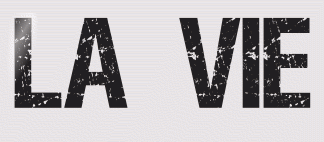 |

Deze tutorial is auteursrechtelijk beschermd door Animabelle Chantal, alle rechten voorbehouden.
Elke verspreiding, zonder voorafgaande schriftelijke toestemming is geheel verboden.
Elke gelijkenis met een andere tutorial is puur toeval.
Ik heb de les gemaakt in PaintShop Pro 2019 op 15-04-2021.
Ik heb de persoonlijke toestemming van Chantal om haar lessen te vertalen uit het Frans.
Wil je deze vertaling linken, dan moet je Animabelle daarvoor persoonlijk toestemming om vragen !!!
Ik ben alleen maar de vertaler, de auteursrechten liggen volledig bij Chantal.
Merci beaucoup Chantal, que je pouvez traduire vos tutoriéls en Néerlandais.
Claudia.
Materialen :
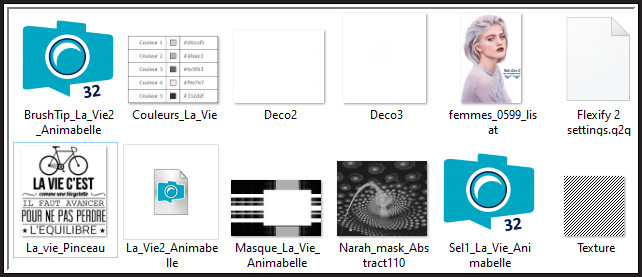
De Brushe "La_Vie2_Animabelle" steek je in de juiste map van jouw PSP versie : Corel_01/Penselen/Brushes.
Of je importeerd de brushe via "Bestand - Importeren - Aangepast penseel".
Laat de preset "Flexify 2 settings" van het filter Flaming Pear in de materialen map zitten.
De beide Maskers openen we in PSP.
Steek het Textuur "Texture" in de juiste map van jouw PSP versie : Corel_02/Texturen.
Steek de Selectie "Sel1_La_Vie_Animabelle" in de juiste map van jouw PSP versie : Corel_12/Selecties.
Filters :
Mehdi - Wavy Lab 1.1 en Sorting Tiles.
Johann's Filters 2.0 - Fractal Flower 3.
Tramages - Pool Shadow.
Flaming Pear - Flexify 2.
Simple - Top Left Mirror.
Kleurenpallet :

1ste kleur = #D4CCD5
2de kleur = #AFAEC3
3de kleur = #6C5F63
4de kleur = #F9E7E7
5de kleur = #332D2F
6de kleur = #FFFFFF
Wanneer je met eigen kleuren werkt speel dan met de mengmodus en/of dekking naar eigen inzicht.
Klik op onderstaande banner om naar de originele les te gaan :

Voorbereidingen :
Open alle benodigde materialen in PSP.
Maak van elk een duplicaat via SHIFT + D en sluit de originele.
Sla regelmatig je werkje tussendoor op als psp-image formaat,
als PSP er dan plotseling mee zou stoppen, dan moet je niet telkens alles opnieuw maken.

OPGELET !!! Naargelang de gebruikte kleuren, kunnen de Mengmodus en de Laagdekking verschillen. |

1.
Open een Nieuwe afbeelding van 800 x 500 px, transparant.
Ga naar het Kleurenpallet en zet de Voorgrondkleur op de 1ste kleur en de Achtergrondkleur op de 2de kleur.
Effecten - Insteekfilters - Mehdi - Wavy Lab 1.1 :
1ste vierkantje = 2de kleur / 2de = 1ste kleur / 3de = 3de kleur / 4de = 4de kleur
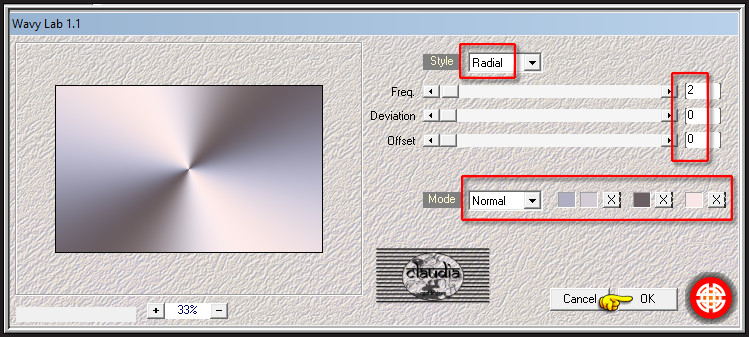

2.
Effecten - Insteekfilters - Mehdi - Sorting Tiles :
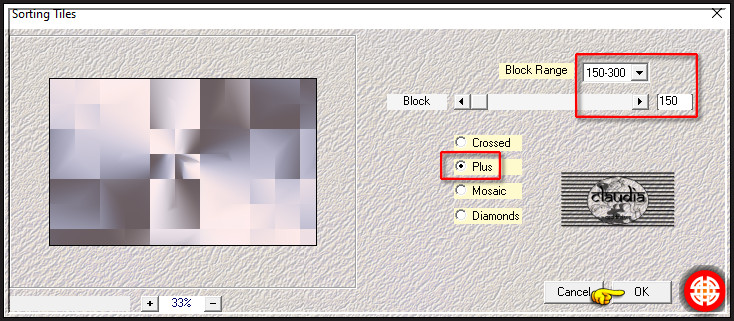
Effecten - Afbeeldingseffecten - Naadloze herhaling :
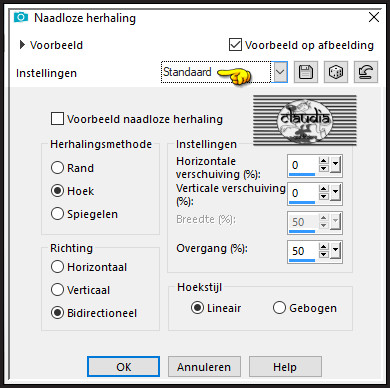

3.
Lagen - Dupliceren.
Effecten - Insteekfilters - Johann's Filters 2.0 - Fractal Flower 3 :
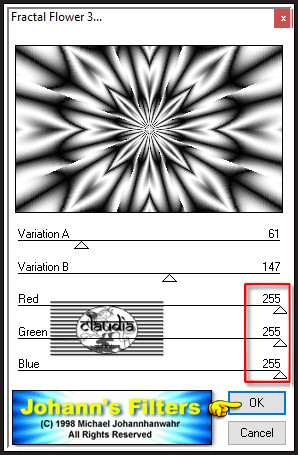
Lagen - Eigenschappen : zet de Dekking van deze laag op 18%.
Lagen - Samenvoegen - Zichtbare lagen samenvoegen.

4.
Effecten - Afbeeldingseffecten - Naadloze herhaling :
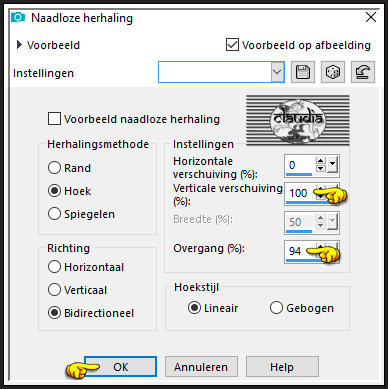
Aanpassen - Scherpte - Nog scherper.
Effecten - Artistieke effecten - Halftoon :
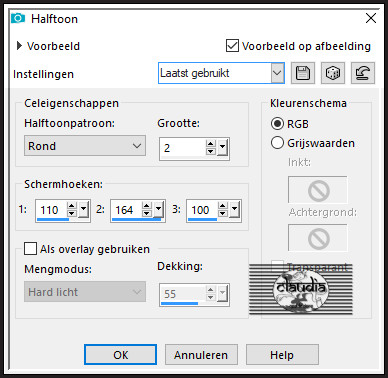

5.
Lagen - Nieuwe rasterlaag.
Ga naar het Kleurenpallet en zet de Voorgrondkleur op de 2de kleur en de Achtergrondkleur op de 1ste kleur.
Effecten - Insteekfilters - Mehdi - Wavy Lab 1.1 :
1ste vierkantje = 1ste kleur / 2de = 2de kleur / 3de = 3e kleur / 4de = 4de kleur
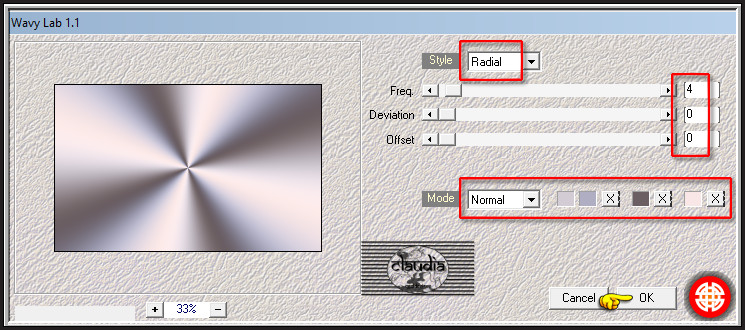
Aanpassen - Vervagen - Gaussiaanse vervaging : Bereik = 20.

6.
Open uit de materialen het Masker "Narah_mask_Abstract110" en minimaliseer het.
Ga terug naar je werkje.
Lagen - Nieuwe maskerlaag - Uit afbeelding :
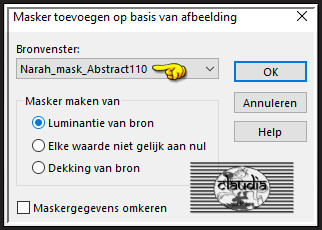
Lagen - Samenvoegen - Groep samenvoegen.
Lagen - Eigenschappen : zet de Mengmodus van deze laag op Vermenigvuldigen.
Aanpassen - Scherpte - Verscherpen.

7.
Lagen - Nieuwe rasterlaag.
Vul deze laag met de 3de kleur.
Open uit de materialen het Masker "Masque_La_Vie_Animabelle" en minimaliseer het.
Ga terug naar je werkje.
Lagen - Nieuwe maskerlaag - Uit afbeelding :
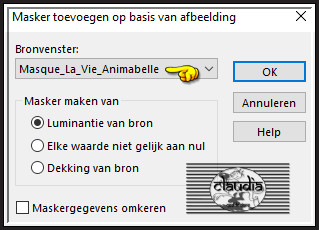
Lagen - Samenvoegen - Groep samenvoegen.
Effecten - 3D-Effecten - Slagschaduw :
Verticaal = 0
Horizontaal = 0
Dekking = 80
Vervaging = 40
Kleur = 5de kleur of zwart

8.
Effecten - Insteekfilters - Tramages - Pool Shadow :
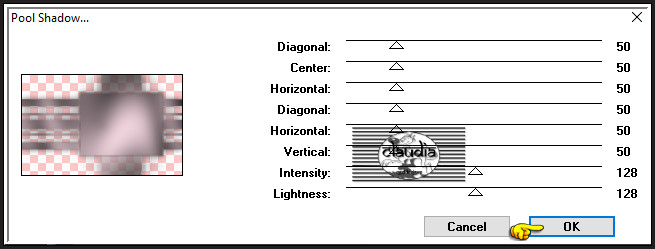
Effecten - Textuureffecten - Textuur : Texture
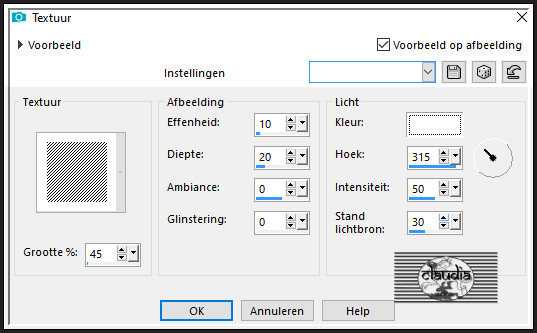

9.
Activeer het Selectiegereedschap (toets S op het toetsenbord) - Aangepaste selectie :

Voer deze getallen in :
Boven = 93
Links = 294
Rechts = 707
Onder = 406

10.
Selecties - Wijzigen - Inkrimpen : Aantal pixels = 2.
Bewerken - Knippen (NIET op de Delete knop drukken !!!).
Selecties - Wijzigen - Inkrimpen : Aantal pixels = 2.
Bewerken - Plakken in selectie.

11.
Selecties - Wijzigen - Inkrimpen : Aantal pixels = 2.
Bewerken - Knippen (Ook hier niet op de Delete knop drukken !!!).
Selecties - Wijzigen - Inkrimpen : Aantal pixels = 2.
Bewerken - Plakken in selectie.

12.
Lagen - Nieuwe rasterlaag.
Effecten - 3D-Effecten - Gestanst : Schaduwkleur = Zwart
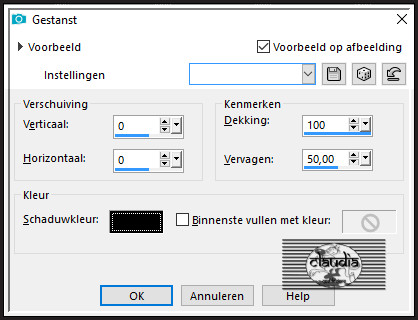
Selecties - Niets selecteren.
Lagen - Samenvoegen - Omlaag samenvoegen.
Het Lagenpallet ziet er zo uit :
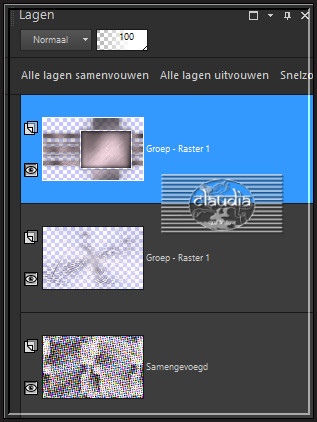
En je werkje ziet er zo uit :
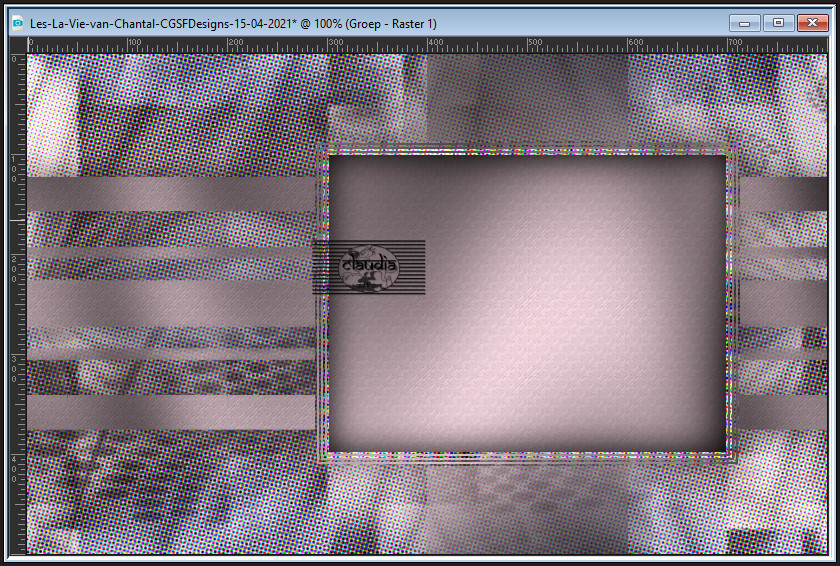

13.
Effecten - Insteekfilters - Flaming Pear - Flexify 2 :
Klik op de rode pijl en zoek de preset "Flexify 2 settings", klik het aan en klik daarna op "Openen" en op "OK" :
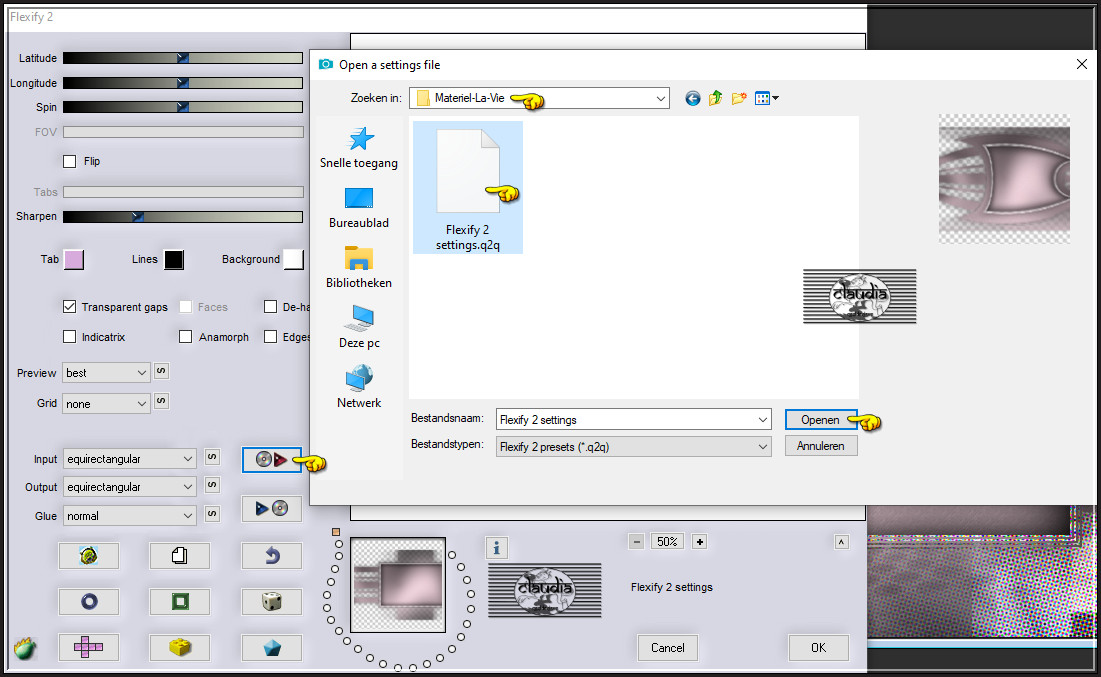
Of voer de instellingen manueel in :
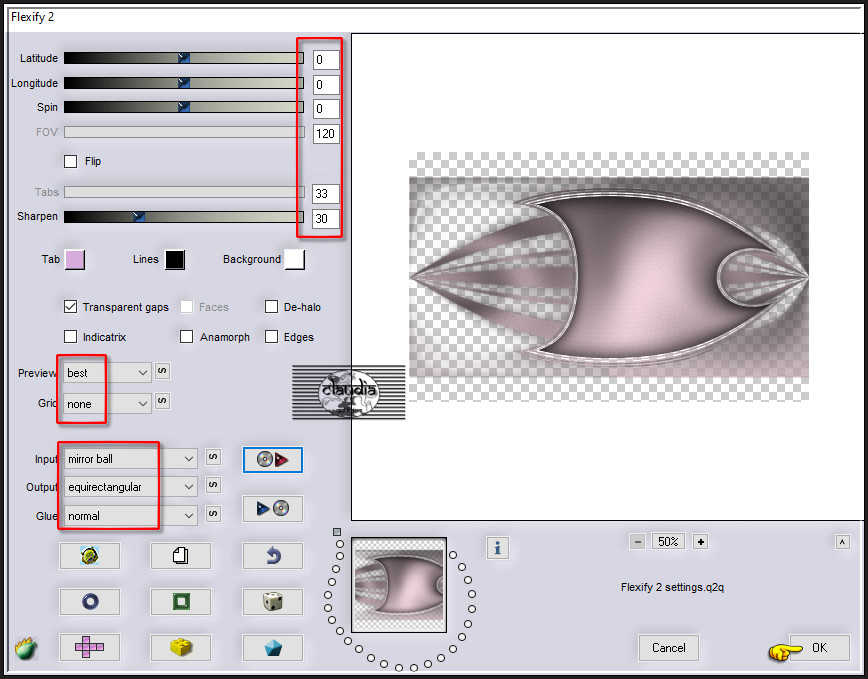
Aanpassen - Scherpte - Verscherpen.

14.
Selecties - Selectie laden/opslaan - Selectie laden vanaf schijf : Sel1_La_Vie_Animabelle
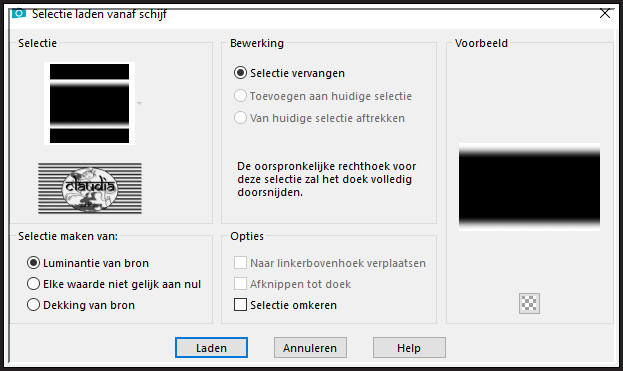
Druk nu 3 x op de Delete toets op het toetsenbord.
Selecties - Niets selecteren.

15.
Lagen - Dupliceren.
Activeer de originele laag er net onder in het Lagenpallet (= Groep - Raster 1).
Effecten - Reflectie-effecten - Caleidoscoop :
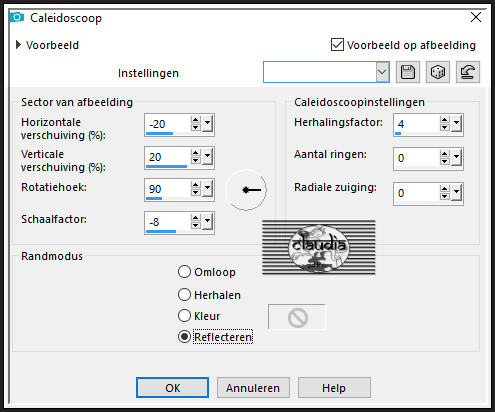
Effecten - Afbeeldingseffecten - Naadloze herhaling : neem terug de standaard instellingen.
Lagen - Eigenschappen : zet de Dekking van deze laag op 75%.
Het Lagenpallet ziet er nu zo uit :
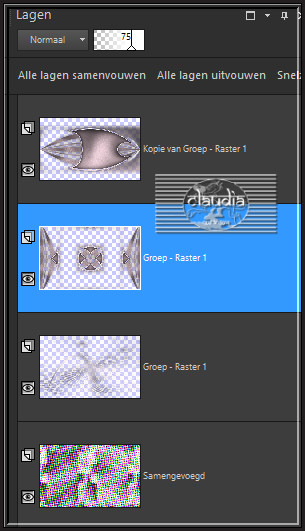
En je werkje ziet er nu zo uit :
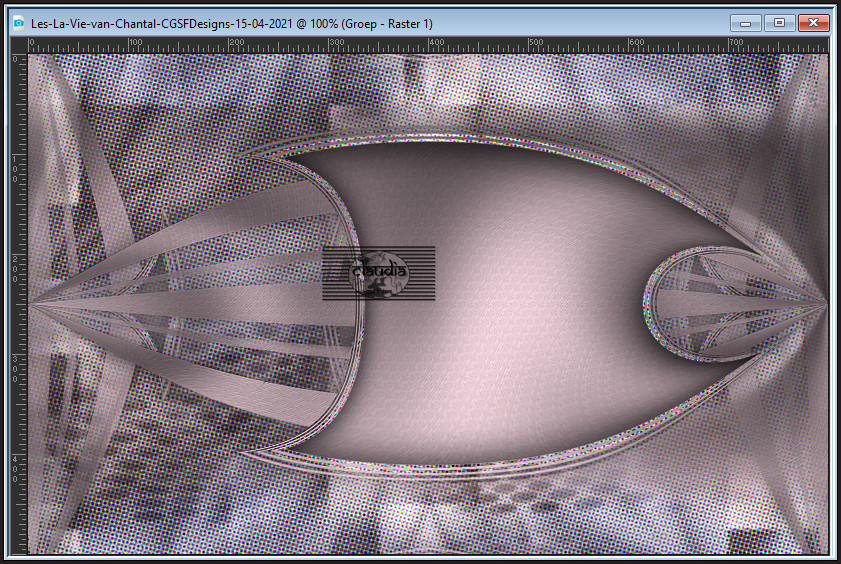

16.
Activeer de bovenste laag in het Lagenpallet (= Kopie van Groep - Raster 1).
Lagen - Nieuwe rasterlaag.
Ga naar het Kleurenpallet en zet de Voorgrondkleur op de 5de kleur.
Activeer het Penseelgereedschap en zoek de brushe "La_Vie2_Animabelle", de instellingen moet je niet aanpassen, die staan goed.
Ga terug naar je werkje en stempel de brushe met de Voorgrondkleur (5de kleur) op je werkje :

Effecten - 3D-Effecten - Slagschaduw :
Verticaal = 5
Horizontaal = 5
Dekking = 40
Vervaging = 8
Kleur = 5de kleur of zwart
Mocht je de brushe liever in het zwart hebben of de brushe werkt niet, dan heeft Chantal een PNG afbeelding "La_vie_Pinceau" van de
brushe bij de materialen gevoegd. Je hoeft het dan alleen maar te kopiëren en als nieuwe laag op je werkje te plakken.

17.
Open uit de materialen het element "Deco2".
Bewerken - Kopiëren.
Ga terug naar je werkje.
Bewerken - Plakken als nieuwe laag.
Effecten - Afbeeldingseffecten - Verschuiving :
Horizontale verschuiving = 80
Verticale verschuiving = 0
Aangepast en Transparant aangevinkt
Of plaats het element zoals op het voorbeeld :

Effecten - 3D-Effecten - Slagschaduw :
Verticaal = 2
Horizontaal = 2
Dekking = 40
Vervaging = 1
Kleur = 5de kleur of zwart

18.
Lagen - Nieuwe rasterlaag.
Selecties - Alles selecteren.
Effecten - 3D-Effecten - Gestanst : de instellingen staan goed.
Gebruik bij de Shaduwkleur ofwel de 5de kleur of de zwarte kleur.
Selecties - Niets selecteren.

19.
Afbeelding - Randen toevoegen : 1 px met de 1ste kleur, Symmetrisch aangevinkt.
Bewerken - Kopiëren !!!
Selecties - Alles selecteren.
Afbeelding - Randen toevoegen : 30 px met de 6de kleur, Symmetrisch aangevinkt.
Selecties - Omkeren.
Bewerken - Plakken in selectie (je werkje zit in het geheugen).
Aanpassen - Vervagen - Gaussiaanse vervaging : de instelling staat goed.
Effecten - Insteekfilters - Tramages - Pool Shadow : de instellingen staan goed.
Selecties - Omkeren.
Effecten - 3D-Effecten - Slagschaduw :
Verticaal = 0
Horizontaal = 0
Dekking = 80
Vervaging = 30
Kleur = 5de kleur of zwart
Selecties - Niets selecteren.

20.
Afbeelding - Randen toevoegen : 1 px met de 1ste kleur, Symmetrisch aangevinkt.
Selecties - Alles selecteren.
Bewerken - Kopiëren !!!
Afbeelding - Randen toevoegen : 60 px met de 6de kleur, Symmetrisch aangevinkt.
Selecties - Omkeren.
Bewerken - Plakken in selectie (je werkje zit in het geheugen).
Aanpassen - Vervagen - Gaussiaanse vervaging : de instelling staat goed.
Selecties - Laag maken van selectie.

21.
Effecten - Insteekfilters - Tramages - Pool Shadow : de instellingen staan goed.
Effecten - Textuureffecten - Textuur : de instellingen staan goed.
Selecties - Omkeren,
Effecten - 3D-Effecten - Slagschaduw : 2 x toepassen !!!
Verticaal = 0
Horizontaal = 0
Dekking = 80
Vervaging = 60
Kleur = 5de kleur of zwart
Selecties - Niets selecteren.
Afbeelding - Spiegelen - Horizontaal spiegelen.

22.
Open uit de materialen het element "Deco3".
Bewerken - Kopiëren.
Ga terug naar je werkje.
Bewerken - Plakken als nieuwe laag.
Plaats het element links bovenaan :
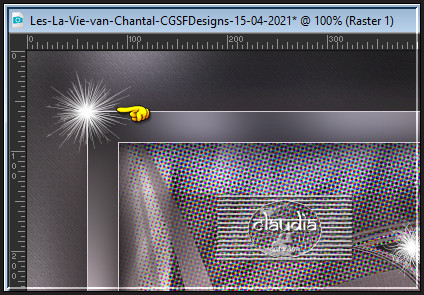
Effecten - Insteekfilters - Simple - Top Left Mirror :
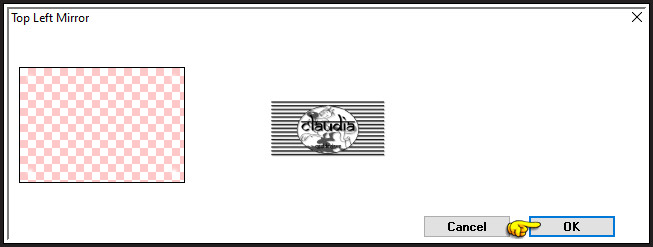
Effecten - 3D-Effecten - Slagschaduw :
Verticaal = 2
Horizontaal = 2
Dekking = 40
Vervaging = 1
Kleur = 5de kleur of zwart

23.
Open uit de materialen de tube "femmes_0599_lisat".
Verwijder het watermerk.
Bewerken - Kopiëren.
Ga terug naar je werkje.
Bewerken - Plakken als nieuwe laag.
Afbeelding - Formaat wijzigen : 80%, formaat van alle lagen wijzigen niet aangevinkt.
Aanpassen - Scherpte - Verscherpen.
Plaats de tube links onderaan :
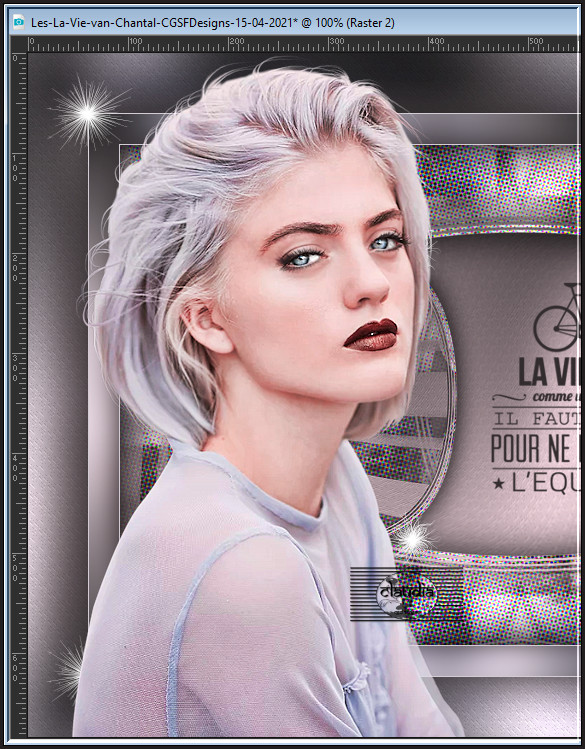
Geef de tube nog een mooie Slagschaduw naar keuze.
Afbeelding - Randen toevoegen : Symmetrisch aangevinkt
1 px met de 6de kleur
1 px met de 5de kleur
Afbeelding - Formaat wijzigen : 900 px, breedte, formaat van alle lagen wijzigen aangevinkt.
Aanpassen - Scherpte - Verscherpen.

24.
Lagen - Nieuwe rasterlaag.
Plaats hierop jouw watermerk.
Lagen - Samenvoegen - Alle lagen samenvoegen.
Sla je werkje op als JPG-formaat en daarmee ben je aan het einde gekomen van deze mooie les van Animabelle.
© Claudia - April 2021.





